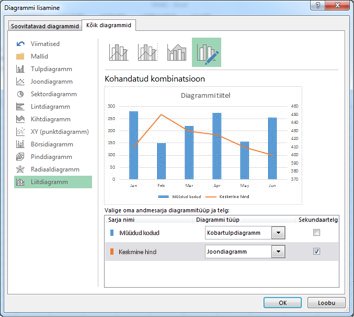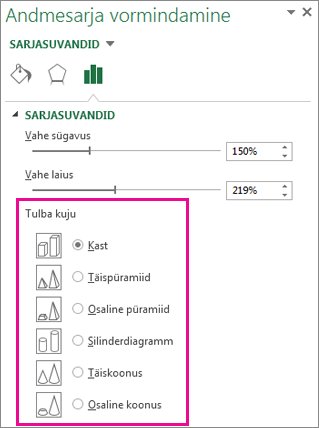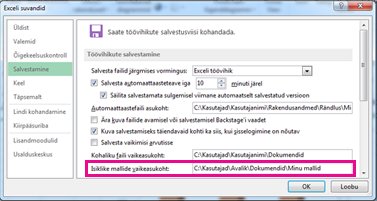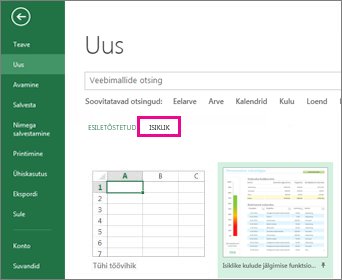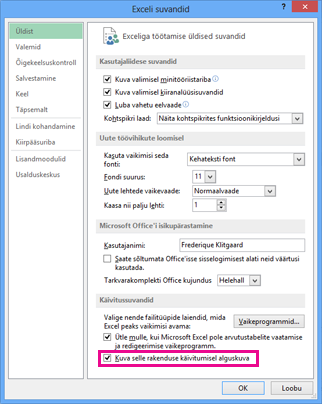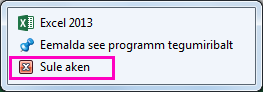Märkus.: Soovime pakkuda teie keeles kõige ajakohasemat spikrisisu niipea kui võimalik. See leht on tõlgitud automaatselt ja sellel võib leiduda grammatikavigu või ebatäpsusi. Tahame, et sellest sisust oleks teile abi. Palun märkige selle lehe allservas, kas sellest teabest oli teile kasu või mitte. Soovi korral saab ingliskeelset artiklit lugeda siit.
Järgmised funktsioonid on peatatud või märkimisväärselt muudetud Excel 2013.
Mison uut rakenduses Excel 2013 leiate teavet uute ja täiustatud funktsioonide kohta.
Ei saa enam salvestada tööruumi
Tööruumi ei saa praeguse paigutuse kõik windows salvestada. Tööruumi salvestamine käsk pole enam saadaval Excelis nii, et te ei saa lisada kiirpääsuribale. Siiski saate siiski avada tööruumifail (*.xlw), mis on loodud mõnes Exceli varasemas versioonis.
Mitu akent Excel 2013vaatamiseks avage töövihikud, mida soovite kuvada, või luua uue windows (Kuva > Uus aken) ja seejärel korraldage need soovitud viisil (Vaade > Korralda kõik).
Brauserivaate suvandite asukoht on muutunud on
Töövihiku salvestamisel veebis, saate määrata, kuidas kasutajad näevad töövihikusse, kui nad seda vaadata. Need suvandid varem dialoogiboksi nimega salvestamine SharePointi töövihiku salvestamisel. Nüüd juurde pääseda, klõpsake faili > teave > Brauserivaate suvandid.
Kui olete lõpetanud, saate töövihiku salvestada OneDrive või Muud Veebiasukohad (fail > Salvesta nimega).
Üksikute andmesarja diagrammi diagrammitüübi muutmine on muutunud
Kasutasite on võimalik muuta mõnda muud tüüpi diagrammi üksikuid andmesarja, valides need ja seejärel klõpsake Menüü Diagrammiriistad > Suvandid >Muuda diagrammi tüüpi. Exceli seejärel soovite muuta ainult valitud andmesarja diagrammitüüpi. Excel 2013, muudab Excel automaatselt kõik diagrammi andmesarjades diagrammitüübi.
Valitud andmesarja diagrammitüüpi muutmiseks saate muuta oma diagrammi liitboksi diagrammi. Valige diagramm, klõpsake lindil Menüü Diagrammiriistad kuvamiseks, menüü kujundus nuppu Muuda diagrammi tüüpi ja seejärel valige liitdiagramm.
Salvesta mallina pole enam lindil menüü Diagrammiriistad
Rakenduses Excel 2007, 2010, saate salvestada diagrammi mallina, klõpsates nuppu Salvesta mallina lindil (Diagrammiriistad > kujundus > Tüüp). Klõpsake Excel 2013, Salvesta mallina pole enam saadaval lindil.
Diagrammi salvestamine mallina, paremklõpsake diagrammi ja seejärel klõpsake nuppu Salvesta mallina. Excel salvestab diagrammi mallina (*.crtx) \\Appdata\Roaming\Microsoft\Templates\Charts kausta. Kui soovite selle abil saate luua või muuta diagrammi, avage dialoogiboksis Diagrammi lisamine või Muutmine diagrammitüüpi ja seejärel klõpsake vahekaarti kõik diagrammid, avage kausta Mallid .
Tulp- ja lintdiagrammi kujunditele muutunud püramiidi- ja koonusekujud diagrammitüübid
Tulp- ja Lintdiagrammid enam kuvada diagrammitüübid püramiidi- ja koonusekujud dialoogiboksides Diagrammi lisamine ja Muuda diagrammi tüüpi .
Selle asemel saate rakendada püramiid-ja koonusekujud 3-D veeru või lintdiagrammi. Paremklõpsake mis tahes 3-D veeru või lintdiagrammi andmesarja ja seejärel klõpsake käsku Vorminda andmesarja. Jaotises veeru kujundi või riba kujundit, valige soovitud kujund.
Uus olemasolevast suvand pole enam saadaval
Office'is suvand Uus olemasolevast , mis võimaldas uue faili aluseks võtta mõne olemasoleva pole enam saadaval, kui klõpsate faili > Uus.
Selle asemel saate avada mõne olemasoleva töövihiku ja salvestada selle failinimega (fail > Salvesta nimega).
Teise võimalusena kui töövihik, mida soovite kasutada kausta Viimatised töövihikud (faili > avatud > Viimatised töövihikud), saate Paremklõpsake selle nime, ja valige Ava koopia. Excel loob koopia, lisades arvu faili nime. Saate töövihiku salvestada vastavalt vajadusele erinevad faili nimi.
Töövihikumalli salvestamine ja kasutamine on muutunud
Exceli varasemates versioonides mallina, töövihiku salvestamisel ilmus see automaatselt kausta Minu mallid , klõpsake jaotises Saadaolevad Mallid (fail > Uus).
Nüüd, kui salvestate töövihiku mallina, seda ei automaatselt kuvada kujul isikliku malli lehel Uus (faili > Uus), kui loote kausta, kuhu soovite salvestada oma mallid (nt C:\Users\< Kasutaja Name>\My mallid) ja siis tehke selle kausta teie isiklike Mallide vaikeasukoht.
Mallide vaikeasukoha määramiseks nuppu Suvandid , klõpsake menüü fail . Klõpsake menüü salvestamine väljale isiklike Mallide vaikeasukoht sisestage tee loodud kausta Mallid.
Nüüd kuvatakse kõik kohandatud Mallid, mille salvestate oma Mallikausta automaatselt jaotises isiklik (fail > Uus) Uus leht.
Juhtelementi tükeldusboks pole enam
Exceli varasemates versioonides saate kasutada töölehel juhtelementi tükeldusboks tükeldatud akna paanideks töölehe suvalises kohas.
Tükeldusboks juhtelemendid on eemaldatud Excel 2013sisse, kuid saate ikkagi tükeldada akna paanideks abil klõpsake lindil nuppu Tükelda . Valige lahter, kuhu soovite tükeldamine ja seejärel klõpsake nuppu Kuva > tükeldatud.
Saate siiski tükeldatud selle asukoha muutmiseks lohistage ja topeltklõpsake horisontaalselt või vertikaalselt tükeldatud selle eemaldada.
Tühi töövihik avakuval ei põhine Book.xltx.
Exceli töövihiku mallina nimega Book.xltx, mis on talletatud kausta XLStart (tavaliselt C:\Users\kasutajanimi\AppData\Local\Microsoft\Excel\XLStart), seda malli saate sageli kasutatud töövihiku sätted salvestamisel varasemates versioonides avaks automaatselt uue tühja töövihiku loomisel.
Excel 2013käivitamisel kuvatakse avakuva ja Excel ei avata automaatselt uue töövihiku. Võite klõpsata avakuval tühi töövihik pole seostatud Book.xltx.
Exceli häälestamine nii, et see avaks automaatselt uue töövihiku, mis kasutab malli Book.xltx:
-
Klõpsake faili>Suvandidja seejärel klõpsake vahekaardi üldist jaotises Suvandid alustada, tühjendage ruut Kuva selle rakenduse käivitamisel avakuva . Järgmine kord, kui käivitate Exceli avaneb malli Book.xltx kasutav töövihik.
Vajutage klahvikombinatsiooni Ctrl + N ka luua uue töövihiku, mis kasutab malli Book.xltx.
Microsoft Clip Organizerit pole enam
Microsoft Clip Organizerit pole enam kuulub Office 2013. Funktsiooni Clip Organizer asendatakse dialoogiboksis Piltide lisamine (Lisa > Pildid veebis). Selle uue Online piltide lisamine funktsiooni abil saate otsida ja veebisaidi Office.com lõikepiltide kollektsiooni ja muudest veebiallikatest, nt Bingi kujutis otsing, Flickri, ja OneDrive või Facebooki lehe sisu lisada.
Microsoft Office Picture Manageri pole enam
Microsoft Office Picture Manageri pole enam sisaldab Office 2013. See funktsioon on asendatud põhiliselt Windowsi fotogalerii.
Pole enam nuppu välju Office Backstage'i vaates
Exceli varasemates versioonides saate väljuge Excelist ja sulgege kõik avatud töövihikud korraga. Vähendada segadust erinevate Sule ja välju käsud Office Backstage'i vaate (menüüfail ), väljuge eemaldatud Excel 2013.
Kahjuks, märkate, et menüü fail > Sule või selle lähedal nuppu
Väljuge Excelist tegite enne viisi, väljumine lisada kiirpääsuribale (fail > Suvandid > Kiirpääsuriba) või paremklõpsake valida, sulgege kõik aknadWindowsi tegumiribal Exceli ikooni.
Faksimalle ei installita koos Office'iga
Office'i installi mahu vähendamiseks faksimallid enam kaasatud.
Enne saatmist faksi Interneti-faksi funktsiooni abil Excel 2013 (faili > ühiskasutus > e-posti > saata Interneti-faksina), saate alla laadida faksimalle. Klõpsake faili > Uusja tippige väljale veebimallide otsingfaksi .
Inglise keele abi teenust pole enam
Inglise keele abifunktsioon ja teenus pole enam saadaval, kuna see leidis vähe kasutamist. Lisateavet lugege artiklist Mis juhtus inglise keele abiga?
Kui proovite seda teenust kasutada, kuvatakse teade „Sellest teenusest ei saa otsida, sest teil pole võrguühendust. Palun looge ühendus ja proovige uuesti.“ (isegi kui ühendus on olemas).
Korea keeleviite (KOLR) teenust pole enam
Korea keeleviite uurimistööteenus pole enam saadaval, kuna see leidis vähe kasutamist. See mõjutab inglise ja Korea Exceli versioonides.
Kui proovite seda teenust kasutada, kuvatakse teade „Sellest teenusest ei saa otsida, sest teil pole võrguühendust. Palun looge ühendus ja proovige uuesti.“ (isegi kui ühendus on olemas).